Información general del panel de Performance Insights
El panel es la forma más sencilla de interactuar con Performance Insights. En el siguiente ejemplo, se muestra el panel de una instancia de base de datos de PostgreSQL.

Temas
Filtro de intervalo de tiempo
De forma predeterminada, el panel de Performance Insights muestra los datos de carga de la base de datos de la última hora. Puede ajustar este rango de modo que sea tan corto como 5 minutos o tan largo como 2 años. También puede seleccionar un rango relativo personalizado.
Puede seleccionar un rango absoluto con fecha y hora de inicio y fin. En el siguiente ejemplo, se muestra el intervalo de tiempo que comienza a medianoche del 25/09/24 y termina a las 23:59 del 28/09/24.
De forma predeterminada, la zona horaria para el panel de Información de rendimiento es el horario universal coordinado (UTC). También puede elegir la zona horaria local.
Gráfico Counter metrics (Métricas de contador)
Con las métricas de contador, puede personalizar el panel de Información sobre rendimiento para que incluya hasta 10 gráficos adicionales. Estos gráficos muestran una selección de docenas de métricas de rendimiento de sistemas operativos y bases de datos. Esta información se puede correlacionar con la carga de base de datos para ayudar a identificar y analizar problemas de rendimiento.
El gráfico Counter metrics (Métricas de contador) muestra los datos para los contadores de rendimiento. Las métricas predeterminadas dependen del motor de base de datos:
-
Aurora MySQL:–
db.SQL.Innodb_rows_read.avg -
Aurora PostgreSQL –
db.Transactions.xact_commit.avg
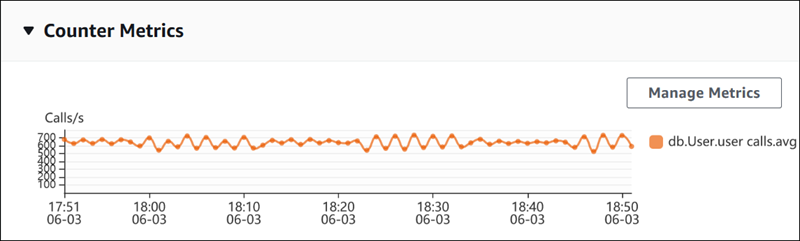
Para cambiar los contadores de rendimiento, elija Manage Metrics (Administrar métricas). Puede seleccionar varias métricas del sistema operativo o métricas de la base de datos, como se muestra en la siguiente captura de pantalla. Para ver los detalles de cualquier métrica, sitúe el cursor sobre el nombre de la métrica.

Para obtener descripciones de las métricas de contador que puede agregar para cada motor de base de datos, consulte Métricas de contador de Información de rendimiento.
Gráfico Database load (Carga de base de datos)
El gráfico Database load (Carga de base de datos) muestra cómo se compara la carga de base de datos con la capacidad de la instancia de base de datos representada por la línea Max vCPU (Máximo de vCPU). De forma predeterminada, el gráfico de líneas apilado representa la carga de base de datos como promedio de sesiones activas por unidad de tiempo. La carga de base de datos está dividida (agrupada) por estados de espera.
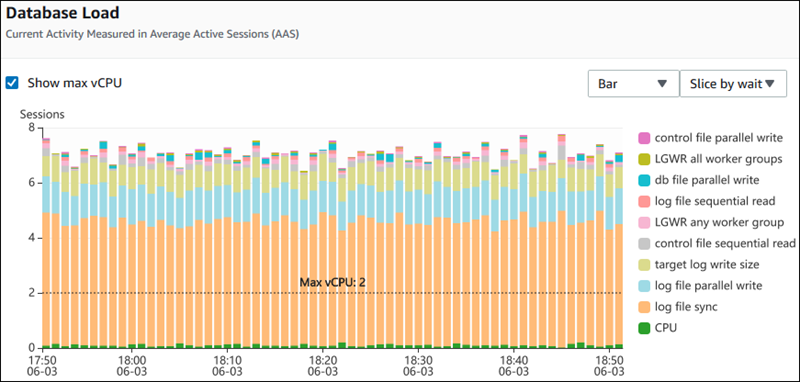
Carga de base de datos dividida por dimensiones
Puede elegir ver la carga como sesiones activas agrupadas por cualquier dimensión admitida. En la tabla siguiente se muestran las dimensiones admitidas para los distintos motores.
| Dimensión | Aurora PostgreSQL | Aurora MySQL |
|---|---|---|
|
Host |
Sí |
Sí |
|
SQL |
Sí |
Sí |
|
User |
Sí |
Sí |
|
Esperas |
Sí |
Sí |
|
Aplicación |
Sí |
No |
|
Base de datos |
Sí |
Sí |
|
Tipo de sesión |
Sí |
No |
En la imagen siguiente, se muestran las dimensiones de una instancia de base de datos de PostgreSQL.
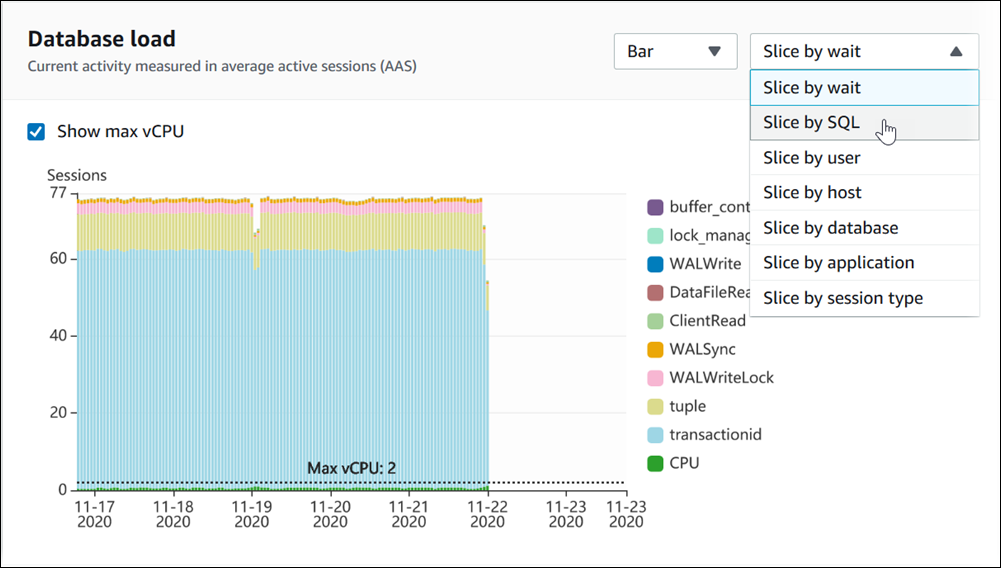
Detalles de carga de base de datos de un elemento de dimensión
Para consultar los detalles de un elemento de carga de base de datos dentro de una dimensión, pase el cursor sobre el nombre de elemento. En la imagen siguiente, se muestran los detalles de una instrucción de SQL.

Para consultar los detalles de cualquier elemento para el periodo de tiempo seleccionado en la leyenda, coloque el cursor sobre ese elemento.
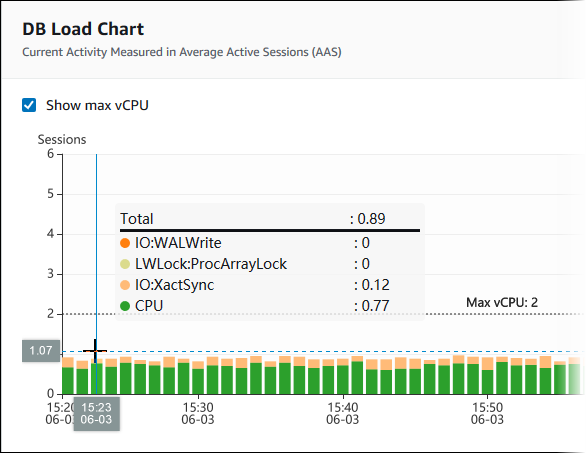
Tabla de dimensiones principales
La tabla de dimensiones principales divide la carga de base de datos por diferentes dimensiones. Una dimensión es una categoría o “dividir por” para diferentes características de la carga de base de datos. Si la dimensión es SQL, Top SQL (SQL principal) muestra las instrucciones SQL que más contribuyen a la carga de bases de datos.

Elija cualquiera de las siguientes pestañas de dimensión.
| Tab | Descripción | Motores admitidos |
|---|---|---|
|
SQL principal |
Las instrucciones SQL que se están ejecutando |
Todos |
|
Esperas principales |
El evento por el que la base de datos de backend está esperando. |
Todos |
|
Hosts principales |
El nombre del host del cliente conectado. |
Todos |
|
Usuarios principales |
El usuario que ha iniciado sesión en la base de datos. |
Todos |
|
Aplicaciones principales |
El nombre de la aplicación que está conectada a la base de datos. |
Aurora PostgreSQL solamente |
|
Tipos de sesiones principales |
El tipo de la sesión actual |
Aurora PostgreSQL únicamente |
Para obtener más información sobre cómo analizar las consultas mediante la pestaña Top SQL (SQL principal), consulte Información general sobre la pestaña Top SQL (SQL principal).